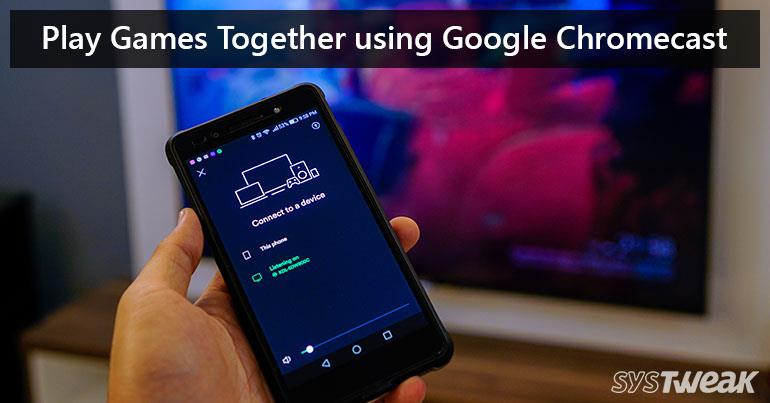Το Chromecast είναι μια συσκευή της Google για μετάδοση οθόνης της συσκευής σας Android στην τηλεόραση. Μέσω της συσκευής, μπορείτε να δείτε βίντεο, να σερφάρετε και να κάνετε ό,τι θέλετε με το Android smartphone σας. Όμως, το πρόβλημα είναι ότι πολλοί από εσάς μπορεί να μην έχετε ιδέα για το πώς να ρυθμίσετε το Chromecast για συσκευές Android. Μην ανησυχείς! Είμαστε εδώ για να σας βοηθήσουμε, καθώς αυτό το άρθρο αφορά τον οδηγό βήμα προς βήμα για τη ρύθμιση του Chromecast ή του Chromecast Ultra για smartphone Android.

Πηγή εικόνας: ltonlinestore
Πριν ξεκινήσετε με τον οδηγό, πρέπει να έχετε μια συσκευή Android που επιτρέπει τη λειτουργία μετάδοσης. Εάν δεν έχει επιλογή μετάδοσης, τότε το Chromecast δεν θα λειτουργήσει.
Επίσης, πριν ξεκινήσετε τη διαδικασία, πρέπει πρώτα να συνδέσετε το Chromecast στη θύρα HDMI της τηλεόρασής σας.
- Κατεβάστε και εγκαταστήστε την εφαρμογή Google Home από το Google Play Store στη συσκευή σας Android.
- Τώρα, ανοίξτε την εφαρμογή Google Home και πατήστε "Ξεκινήστε". Μετά από αυτό, θα ζητήσει επιβεβαίωση λογαριασμού Google, πατήστε στο λογαριασμό Google που θέλετε να χρησιμοποιήσετε για τη λειτουργία του Chromecast. Πατήστε 'OK' για να συνεχίσετε.
- Μόλις πατήσετε OK, η συσκευή Android θα ξεκινήσει τη σάρωση για κοντινή συσκευή Chromecast. Αφού συνδεθείτε στο Chromecast σας, πατήστε στο κουμπί «Επόμενο».
- Μετά τη σύνδεση, θα εμφανιστεί ένας κωδικός στην οθόνη της τηλεόρασής σας. Πατήστε "Ναι" για να διαμορφώσετε το Chromecast.
- Στη συνέχεια, θα σας ρωτήσει εάν θέλετε να μοιραστείτε τα στατιστικά σφαλμάτων του Chromecast σας ή όχι. Πατήστε "Ναι, είμαι μέσα για κοινή χρήση", διαφορετικά πατήστε "Όχι, ευχαριστώ".
- Για να προχωρήσετε περαιτέρω, μερικοί από εσάς ίσως χρειαστεί να ορίσετε την περιοχή. Επομένως, για αυτό, πατήστε λίστα περιοχών και επιλέξτε την περιοχή σας. Στη συνέχεια, πατήστε «Συνέχεια» για να προχωρήσετε.
- Στη συνέχεια, σας ζητά να επιλέξετε το δωμάτιο στο οποίο έχει ρυθμιστεί η συσκευή σας. Γίνεται για να βεβαιωθείτε ότι η συσκευή συνδέεται αυτόματα.
- Τώρα, συνδεθείτε στο Wi-Fi. Βεβαιωθείτε ότι έχετε συνδέσει τη συσκευή σας Android στο ίδιο δίκτυο Wi-Fi στο οποίο είναι συνδεδεμένο το Chromecast σας. Πατήστε «Επόμενο».
- Η επόμενη εφαρμογή Google Home θα σας ζητήσει να συνδέσετε το Chromecast με τον λογαριασμό σας Google για να σας προσφέρει πιο εξατομικευμένη και καλύτερη εμπειρία. Πατήστε «Συνέχεια» σε αυτήν την οθόνη.
- Επιτέλους, θα εμφανιστεί μια οθόνη σύνοψης στην τηλεόρασή σας, η οποία δείχνει μια ανασκόπηση του τι έχετε ρυθμίσει. Πατήστε «Συνέχεια» για να μεταβείτε στην επόμενη οθόνη.
- Τώρα, ένας οδηγός θα εμφανιστεί στον χρήστη, τον οποίο μπορείτε να παραλείψετε πατώντας στο 'Παράλειψη εκμάθησης'.
Αυτό είναι! Τώρα, είστε έτοιμοι να απολαύσετε και να δοκιμάσετε τη ροή, τον καθρέφτη και τη μετάδοση με τη συσκευή σας Android.
Διαβάστε επίσης: -
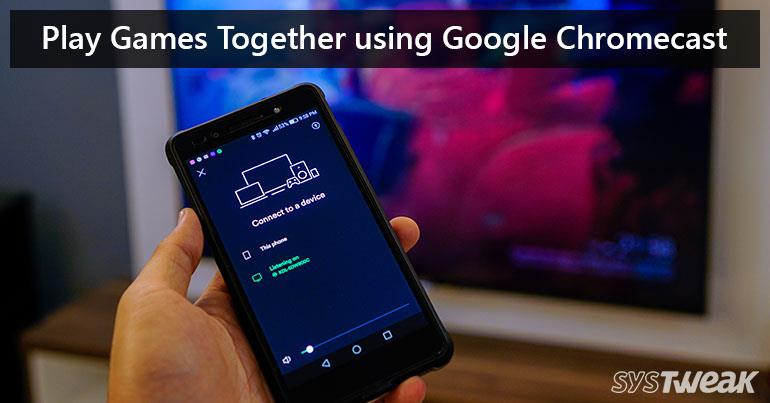 5 καλύτερα παιχνίδια για πολλούς παίκτες για να απολαύσετε στο Google... Εκτός από μουσική και βίντεο, το Chromecast σάς επιτρέπει επίσης να απολαμβάνετε παιχνίδια για πολλούς παίκτες που δεν γνωρίζουμε πολλοί από εμάς...
5 καλύτερα παιχνίδια για πολλούς παίκτες για να απολαύσετε στο Google... Εκτός από μουσική και βίντεο, το Chromecast σάς επιτρέπει επίσης να απολαμβάνετε παιχνίδια για πολλούς παίκτες που δεν γνωρίζουμε πολλοί από εμάς...
Λοιπόν, αυτά είναι μερικά από τα βήματα που πρέπει να ακολουθήσετε για να συνδέσετε το Chromecast από τη συσκευή σας Android. Βεβαιωθείτε ότι ακολουθείτε κάθε βήμα προσεκτικά, καθώς ένα λάθος βήμα θα μπορούσε να οδηγήσει σε αποτυχία της διαδικασίας.
Εάν το βρήκατε χρήσιμο, ενημερώστε μας. Μπορείτε επίσης να αφήσετε τα σχόλιά σας στην ενότητα σχολίων παρακάτω.